Cara Print Dari HP ke Printer Epson – Kini, semakin maju dunia teknologi ada banyak keuntungan dan kemudahan yang bisa didapat. Salah satunya adalah urusan print atau cetak kertas maupun foto, karena kalian dimudahkan dengan hadirnya alat elektronik bernama printer.
Apalagi saat ini kalian sudah dihadirkan berbagai merek dan tipe printer sesuai dengan kebutuhannya, salah satu merek printer ternama dan cukup banyak digunakan yakni Epson. Tentu saja kalian yang berkicimpung di dunia percetakan sudah tidak asing dengan merek ini.
Bahkan dari Epson sudah hadirkan beberapa printer yang bisa melakukan pencetakan dari HP ke printer Epson salah satunya printer Epson L3110. Hal ini tentu saja akan sangat memudahkan urusan pengguna saat ingin lakukan cetak-mencetak berkas yang tersimpan di HP kalian.
Lantas apakah kalian para pengguna printer Epson sudah tahu cara print dari HP ke printer Epson? Jika belum maka dengan membuka dan baca artikel ini kalian berada di pilihan yang tepat, karena di sini kami akan jelaskan mengenai cara print dari HP ke printer Epson.
Cara Print Dari HP ke Printer Epson
Kembali ke pembahasan mengenai cara print dari HP ke printer Epson sendiri prosesnya sangatlah mudah, hanya saja bagi yang pertama kali melakukannya maka akan bertanya terkait caranya seperti apa. Agar lebih jelasnya kalian simak dan ikuti pembahasan di bawah ini.
Namun sebelum memulainya, kalian harus menghubungkan perangkat pintar ke printer yang sudah terhubung ke jaringan Wi-Fi atau Wi-Fi Direct (AP Sederhana). Selain itu, lakukan konfigurasi pengaturan jaringan untuk printer kalian terlebih dahulu.
Namun perlu diperhatikan, proses ini tergantung pada versi OS atau model perangkat, prosedur pengoperasian mungkin akan ada sedikit perbedaan. Tidak hanya itu, kalian juga perlu melihat dokumen yang disertakan bersama perangkat pintar (HP) untuk ketahui petunjuk pengoperasian.
1. Buka Menu Pengaturan HP
Langkah awal silakan buka menu “Pengaturan” / “Settings” pada HP kalian. Jika sudah lihat dan arahkan saja pada bagian menu “WiFi”.
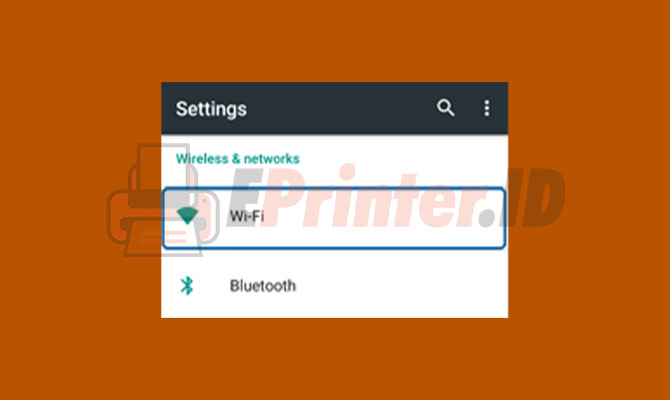
2. Aktifkan WiFi
Setelah itu silakan aktifkan WiFi pada HP kalian dengan cara geser togle yang ada pada bagian samping menu WiFi.
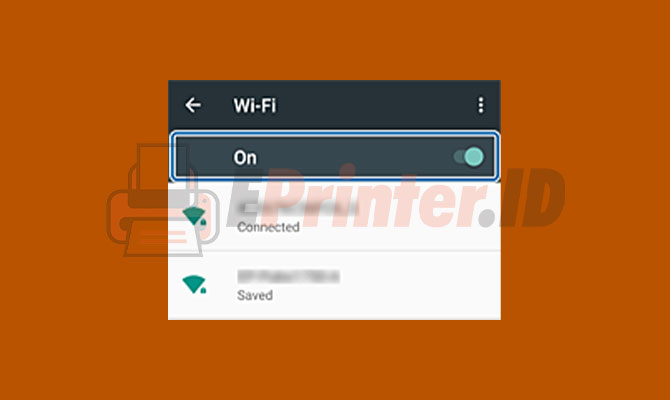
3. Masukkan Kata Sandi
Kemudian pada perangkat pintar kalian, pilih SSID yang sama dengan printer. Selanjutnya kalian tinggal masukkan kata sandi.

4. Buka & Jalankan iPrint
Jika koneksi sudah berhasil terhubung, kembali ke layar beranda HP kalian. Kemudian silakan untuk jalankan Epson iPrint pada perangkat pintar HP.
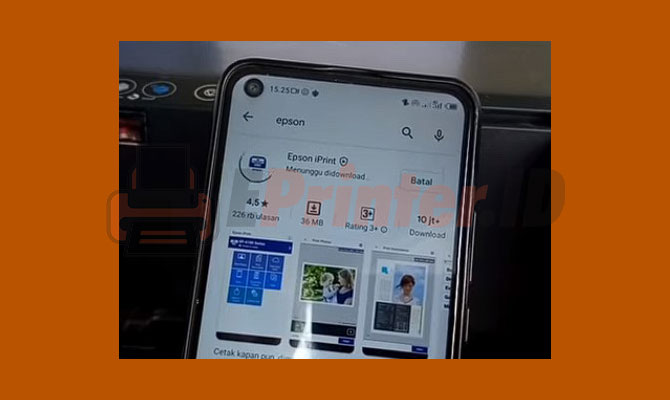
Jika belum melakukan instal silakan untuk download dan instal terlebih dahulu Epson iPrinter di Google Play Store untuk pengguna Android dan App Store untuk pengguna iOS.
5. Klik Printer Is Not Selected
Setelah itu kalian klik saja dibagian “Printer is not selected” atau nama printer yang ada di bagian atas layar.

6. Klik Printer
Kalian akan diarahkan ke halaman baru pada aplikasi Epson iPrint. Pada langkah ini, silakan kalian klik saja “Printer”.

Dengan demikian maka kalian sudah berhasil menghubungkan HP ke printer dan sudah bisa melakukan print atau cetak.
7. Pilih Jenis Dokumen Akan di print
Selanjutnya kalian tinggal memilih jenis dokumen yang akan di print, jadi siapkan terlebih berkas atau file akan di print tersebut.
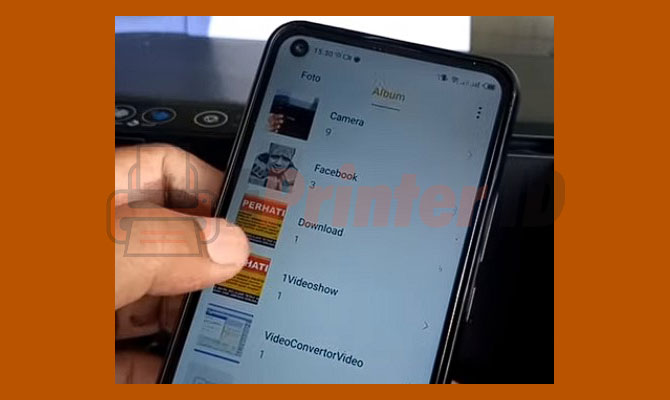
8. Atur Tata Letak dan Pengaturan Lainnya
Baru setelah itu kalian mengatur tata letak dan pengaturan lainnya. Jadi pada bagian ini kalian harus mengatur sesuai keinginan.
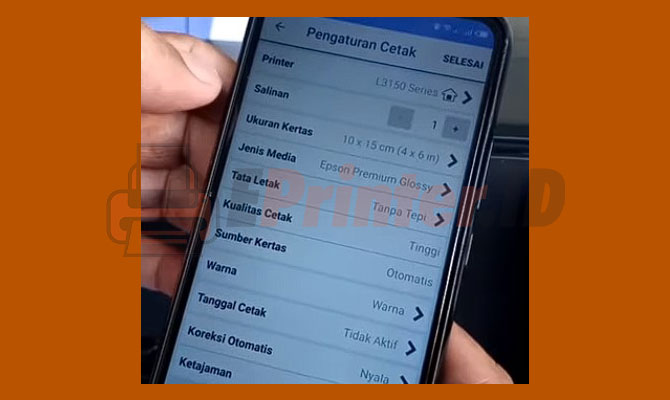
9. Klik Print
Jika sudah untuk melanjutkan proses print dari HP ke printer Epson yakni tinggal klik “Print” di bagian pojok kanan bawah.
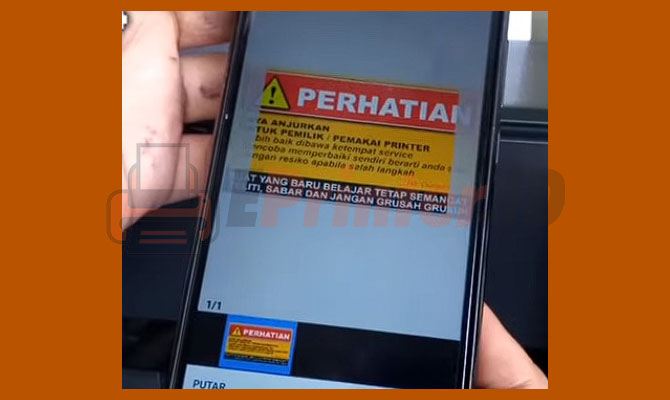
10. Tunggu Proses Print Selesai
Dengan begitu printer akan memproses print atau cetak, silakan tunggu printer selesai melakukan print.

Melihat dari cara di atas, bisa dikatakan untuk print dari HP ke printer Epson sangatlah mudah, di mana kalian hanya perlu bantuan aplikasi iPrint guna kelancaran prosesnya. Jadi sebelum melakukan print dari HP ke printer kalian harus download dan instal terlebih dahulu iPrint.
Akhir Kata
Itu saja kiranya cara mudah yang dapat eprinter.id sampaikan mengenai cara print dari HP ke printer Epson mulai dari proses menghubungkan hingga selesai proses pencetakannya. Diharapkan dengan adanya cara print dari HP ke printer di atas bisa bermanfaat untuk semua.
Jadi bagi kalian yang masih merasa bingung mengenai cara print dari HP ke printer, semoga dengan membaca artikel ini dan mengikuti setiap langkah ataupun proses printnya. Maka kalian sudah bisa dan memahami cara print dari HP, sehingga bisa segera untuk dimulai prosesnya.
